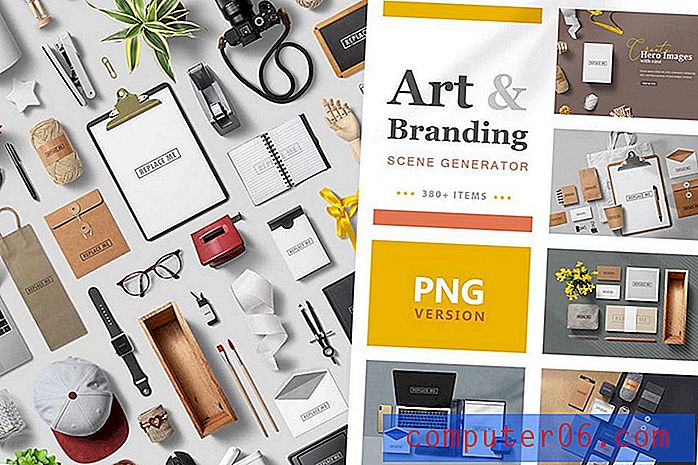Hoe privé browsen te doen in Firefox
Een regelmatige browsesessie in Firefox zal resulteren in het verzamelen van veel gegevens. Afhankelijk van de beveiligingsinstellingen die u hebt ingesteld, neemt u mogelijk alle webpagina's op die u bezoekt, alle cookies die die pagina's naar uw computer hebben gedownload, evenals eventuele wachtwoorden of formuliergegevens die u Firefox mogelijk hebt opgedragen op te slaan. Hoewel deze verzameling informatie bedoeld is als een goede en nuttige zaak, zijn er situaties waarin u er de voorkeur aan geeft dat Firefox deze gegevens niet verzamelt. Om deze reden is het een goed idee om te leren hoe u privé kunt browsen in Firefox . Hierdoor wordt een specifieke browsesessie gemaakt waarin geen van de informatie van de sites die u bezoekt door Firefox wordt vastgelegd.
Privénavigatie gebruiken in Firefox
Of u nu een gedeelde computer gebruikt of gewoon niet wilt dat iemand die Firefox op uw computer gebruikt, weet welke sites u hebt bezocht, privé browsen is een zeer nuttige tool. Bovendien kunt u gemakkelijk een privé-browsesessie starten en Firefox biedt een eenvoudige indicator die u laat weten of een sessie privé is of niet. Zodra u een privé-browsesessie heeft voltooid, kunt u het venster zoals gewoonlijk sluiten. De volgende keer dat u Firefox start, keert u terug naar een gewone sessie en zijn geen van de gegevens van uw privé-browsesessie opgeslagen.
Stap 1: Start uw Firefox-browser.
Stap 2: Klik op het oranje Firefox- tabblad in de linkerbovenhoek van het venster. Merk op dat het tabblad oranje is voor een sessie waarin Firefox uw gegevens opneemt.

Stap 3: klik op de optie Privénavigatie starten om een nieuw browservenster te openen.
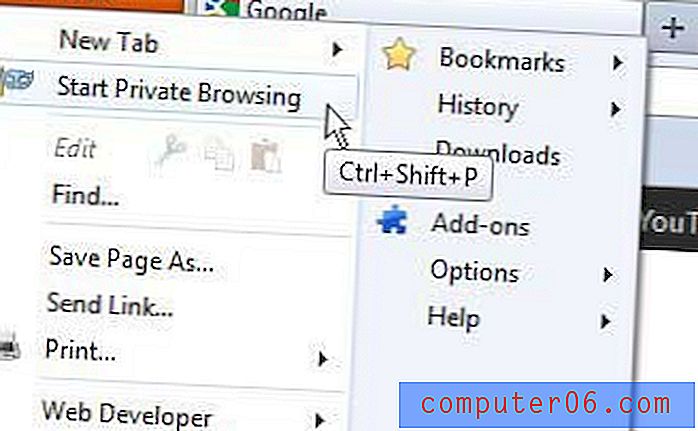
U zult merken dat het nieuwe browservenster nu een paars Firefox- tabblad heeft, wat aangeeft dat de sessie privé is.
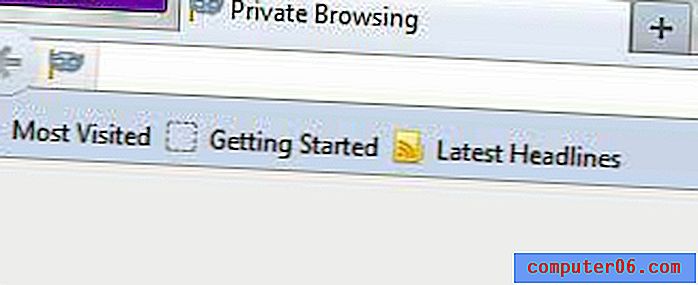
U kunt dit venster op elk moment sluiten om uw privé-browsen te beëindigen. U kunt ook op Ctrl + Shift + P op uw toetsenbord drukken als alternatieve methode voor het starten van een privé-browsersessie in Firefox.